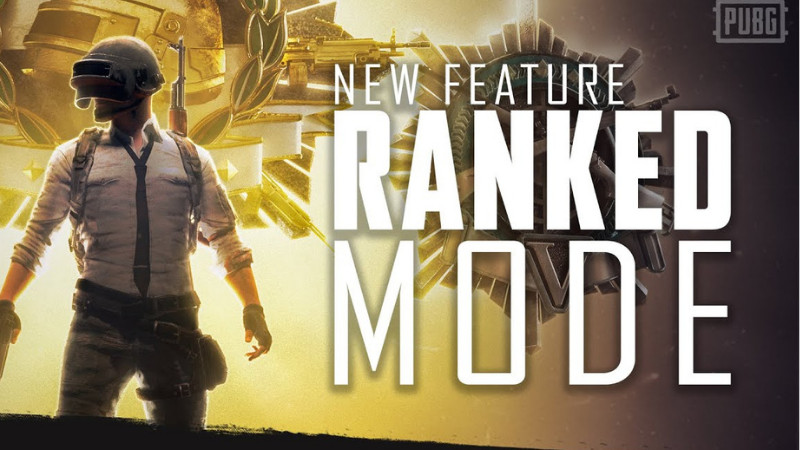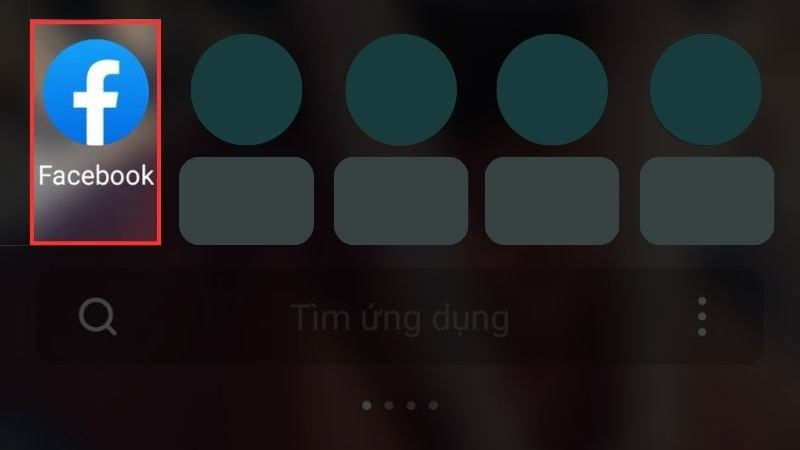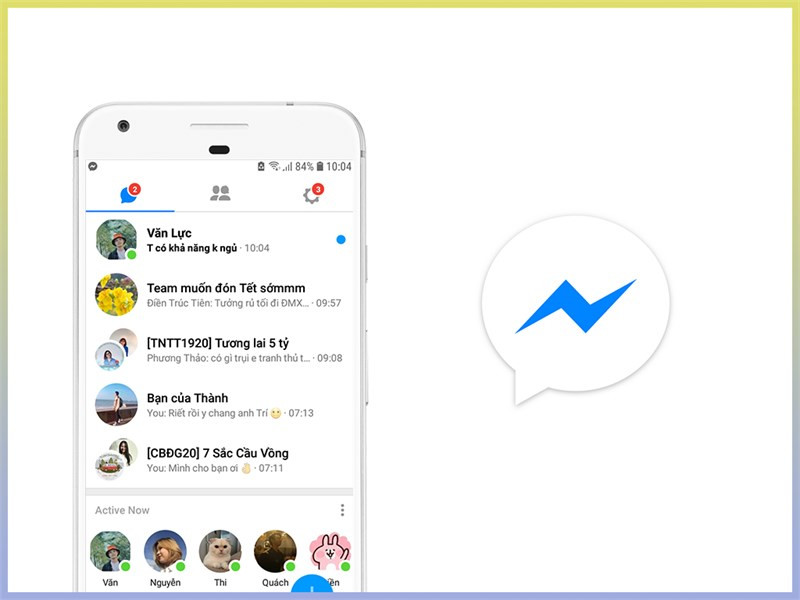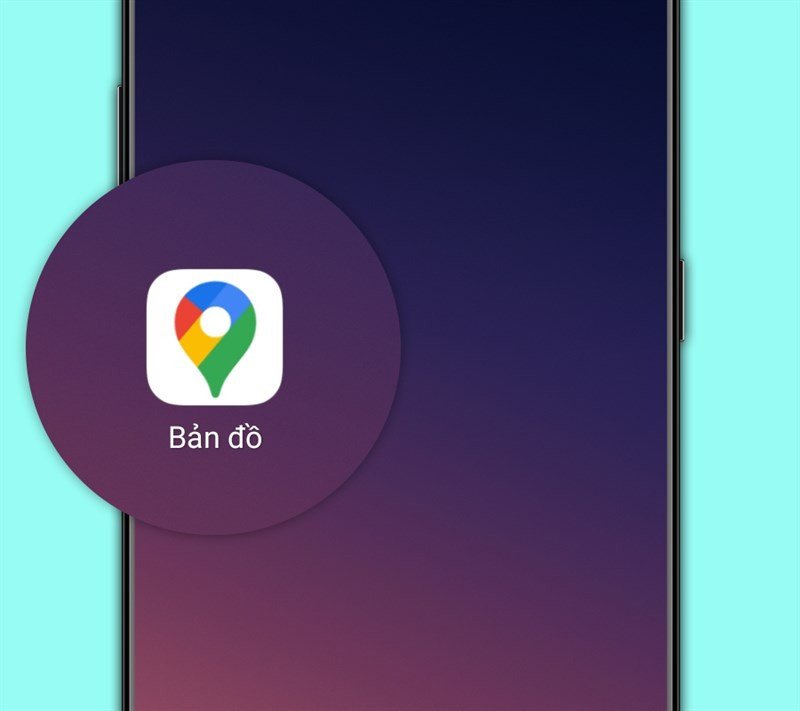
Hướng Dẫn Sử Dụng Google Maps Chỉ Đường Bằng Giọng Nói Trên Điện Thoại Và Máy Tính
Bạn thường xuyên di chuyển và cần một ứng dụng chỉ đường đáng tin cậy? Google Maps là giải pháp hoàn hảo! Bài viết này trên tintuclienminh.com sẽ hướng dẫn bạn cách sử dụng Google Maps để tìm đường đi và chỉ đường bằng giọng nói, giúp bạn di chuyển dễ dàng và an toàn hơn trên cả điện thoại và máy tính.
Google Maps không chỉ đơn thuần là một ứng dụng bản đồ. Nó là trợ thủ đắc lực cho mọi chuyến đi, giúp bạn tìm đường nhanh nhất, tránh tắc đường, và khám phá những địa điểm mới. Vậy làm thế nào để tận dụng hết tiềm năng của Google Maps? Hãy cùng tìm hiểu nhé!
Lợi Ích Của Việc Sử Dụng Chỉ Đường Bằng Giọng Nói Trên Google Maps
- Tìm kiếm địa điểm dễ dàng khi đang lái xe: Bạn không cần phải thao tác trên điện thoại, chỉ cần ra lệnh bằng giọng nói, Google Maps sẽ tìm kiếm địa điểm mong muốn, giúp bạn tập trung lái xe an toàn.
- Nhận cảnh báo giao thông: Ứng dụng sẽ thông báo cho bạn về tình trạng giao thông, giúp bạn tránh được các tuyến đường tắc nghẽn và tiết kiệm thời gian.
- Thông tin chi tiết về tuyến đường: Google Maps cung cấp thông tin về khoảng cách, thời gian di chuyển, và hướng dẫn rẽ chi tiết, giúp bạn nắm rõ lộ trình và di chuyển thuận lợi.
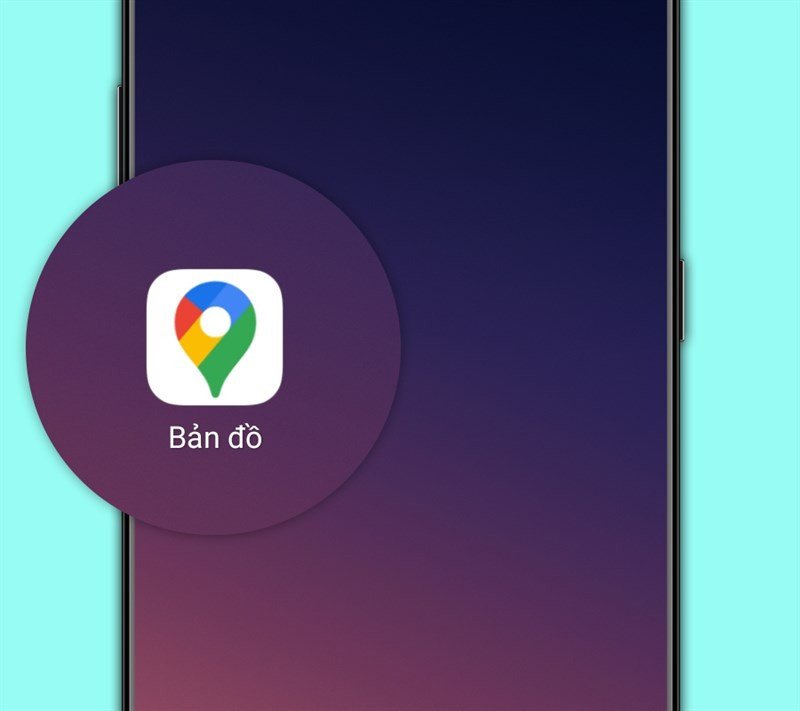 Truy cập ứng dụng Google Maps.
Truy cập ứng dụng Google Maps.
Hướng Dẫn Sử Dụng Google Maps Chỉ Đường Bằng Giọng Nói Trên Điện Thoại
Hướng dẫn nhanh
Mở ứng dụng Google Maps > Nhập điểm đến > Chỉ đường > Chọn phương tiện di chuyển > Chọn điểm xuất phát > Bật định vị > Bắt đầu.
Hướng dẫn chi tiết
- Mở ứng dụng Google Maps trên điện thoại.
- Nhập điểm đến vào ô tìm kiếm.
- Chọn địa điểm chính xác từ danh sách gợi ý.
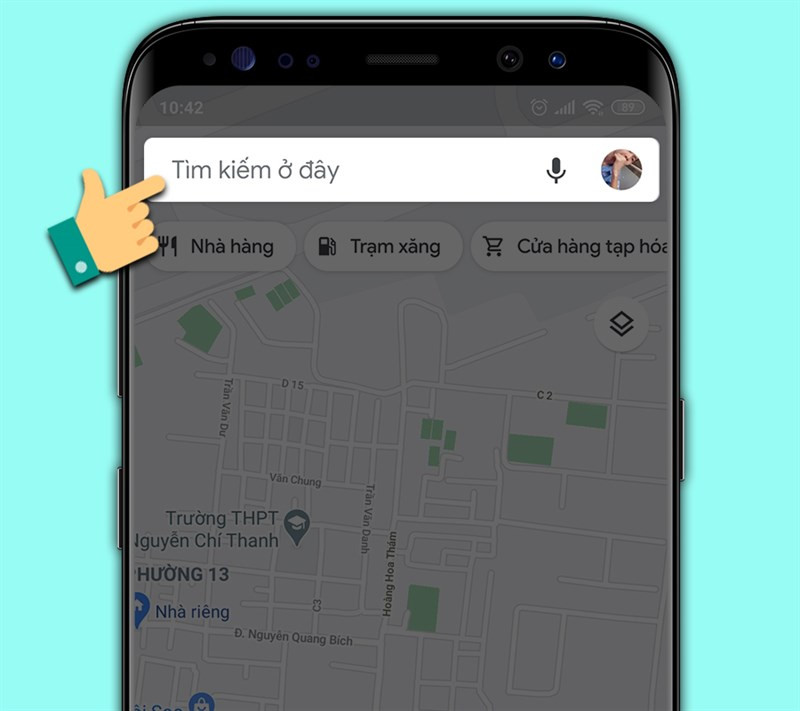 Tìm kiếm địa điểm bạn muốn đến.
Tìm kiếm địa điểm bạn muốn đến.
- Nhấn vào nút “Chỉ đường”.
- Cho phép Google Maps truy cập vị trí của bạn.
- Chọn điểm xuất phát (vị trí hiện tại hoặc nhập địa chỉ).
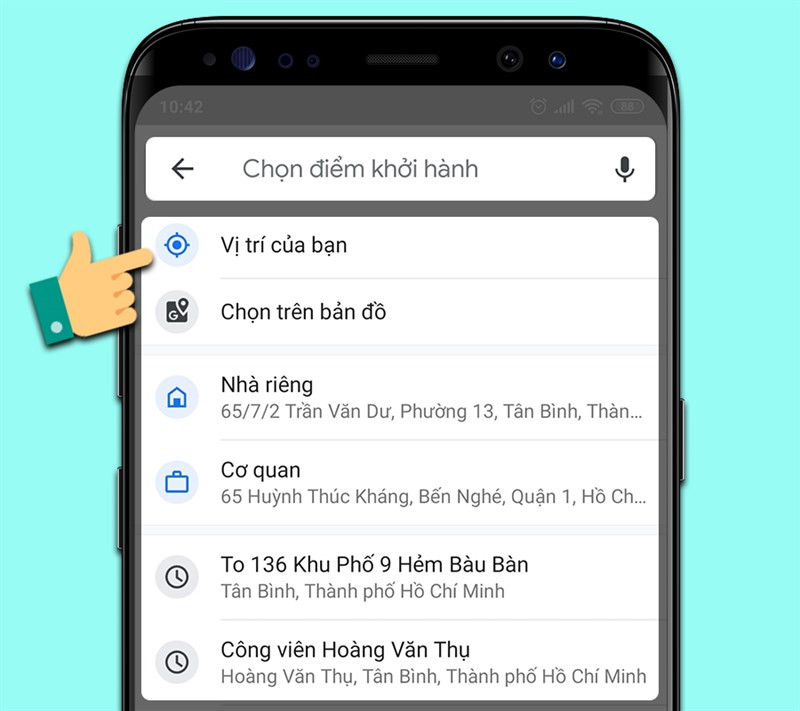 Chọn địa điểm xuất phát.
Chọn địa điểm xuất phát.
- Chọn phương tiện di chuyển (ô tô, xe máy, đi bộ, phương tiện công cộng…).
- Nhấn “Bắt đầu” để bắt đầu chỉ đường.
- Để bật chỉ đường bằng giọng nói, hãy nhấn vào biểu tượng loa.
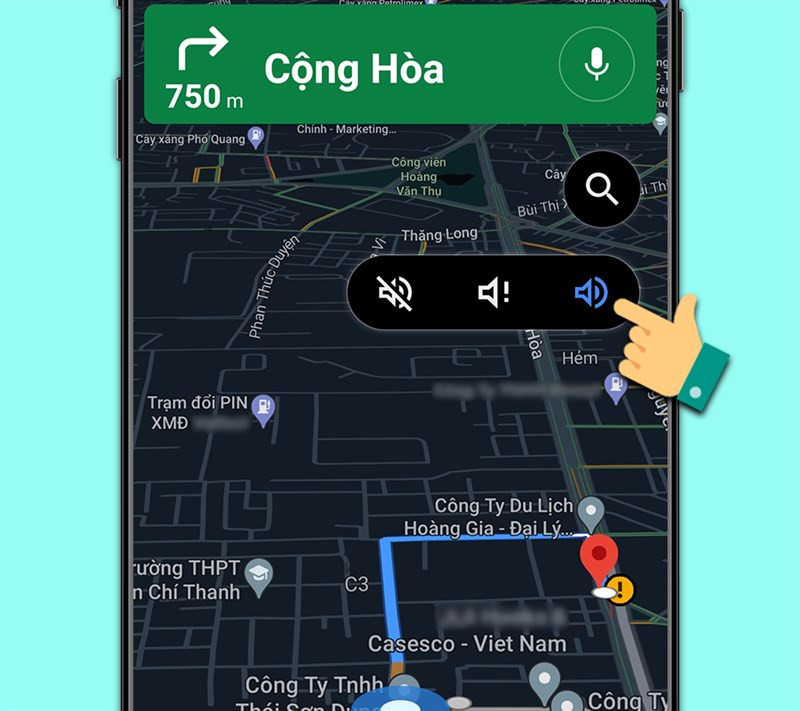 Bật giọng nói chỉ đường.
Bật giọng nói chỉ đường.
Hướng Dẫn Sử Dụng Google Maps Chỉ Đường Trên Máy Tính
Hướng dẫn nhanh
Truy cập Google Maps > Nhập điểm đến > Chọn điểm xuất phát > Chọn phương tiện di chuyển > Xem lộ trình.
Hướng dẫn chi tiết
- Truy cập Google Maps trên trình duyệt web.
- Nhập điểm đến vào ô tìm kiếm.
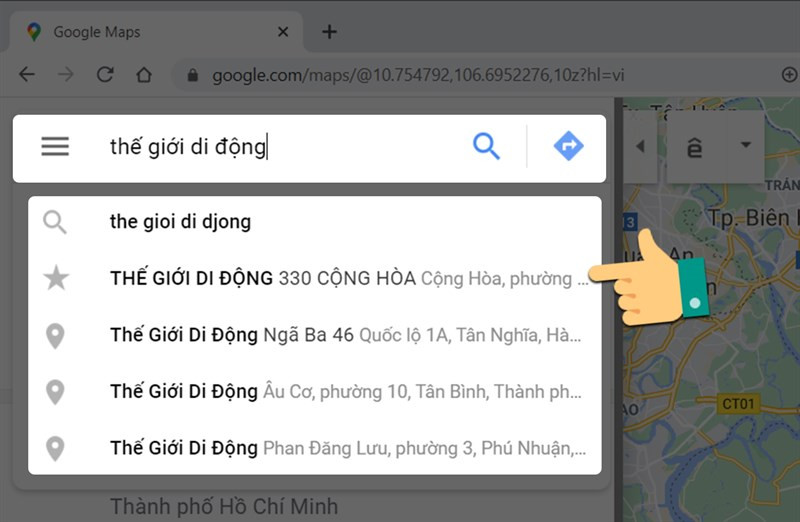 Tìm kiếm địa điểm.
Tìm kiếm địa điểm.
- Nhập điểm xuất phát.
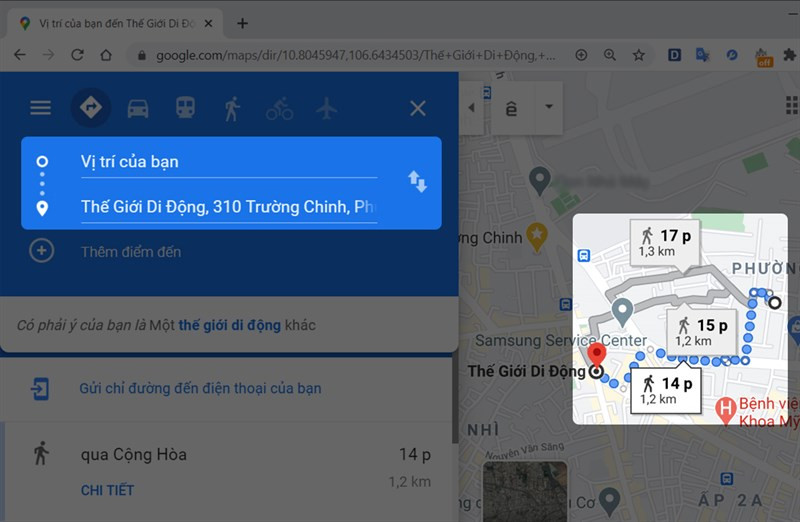 Chọn điểm xuất phát.
Chọn điểm xuất phát.
- Chọn phương tiện di chuyển.
- Google Maps sẽ hiển thị lộ trình và thông tin chi tiết về tuyến đường.
- Bạn có thể gửi chỉ đường đến điện thoại hoặc email để sử dụng khi di chuyển.